您的位置:上海毫米网络优化公司 > 网站优化分享 >
相关推荐recommended
- 每日五道java面试题之spring篇(六)
- [ 云计算 | AWS 实践 ] Java 应用中使用 Amazon
- QT学习之路——Qt QMySQL driver not loaded
- 【Mysql-12】一文解读【事务】-【基本操作四大特性并发事务问题事
- C#ORM框架SqlSugar安装及使用(以MySql、sqlite为
- idea2023专业版安装破解+maven配置教程
- 升级php版本(简单明了,轻松升级php任意版本)
- 项目启动报错:If you want an embedded data
- 详细分析Mysql中的LOCATE函数(附Demo)
- MySQL-触发器(TRIGGER)
- 【算法Hot100系列】旋转图像
- 【面试高高手】—— SpringCloud(共22题)
- 在 PostgreSQL 中,查看表是否被锁住以及解锁语句
- RabbitMQ五大常用工作模式
- Idea Spring Initializr没有 Java 8选项解决
- Llama2模型本地部署(Mac M1 16G)
- 微服务中台架构的设计与实现
- 如何在CentOS安装SQL Server数据库并实现无公网IP远程连
- MySQL 字段属性解读:理解无符号(UNSIGNED)数值类型的含义
- Python贵州贵阳二手房源爬虫数据可视化分析大屏全屏系统
- Linux部署环境Nginx篇(安装Nginx1.24.0)
- Kafka 架构深入探索
- 关于AI与资本市场的一些思考
- MyBatis和MyBatis Plus并存及问题解决
- 华为ensp中nat server 公网访问内网服务器
- python代码打包exe文件
- Spring容器结构
- 【opencv】示例-neural
- 【MySQL】使用C语言连接数据
- Java实战:Spring Boot生成PDF
SQL Server2022版+SSMS安装(保姆级)
作者:mmseoamin日期:2024-04-30
目录
sql server的安装
SSMS安装步骤
错误整理
sql server的安装
安装网址:https://www.microsoft.com/zh-cn/sql-server/sql-server-downloads
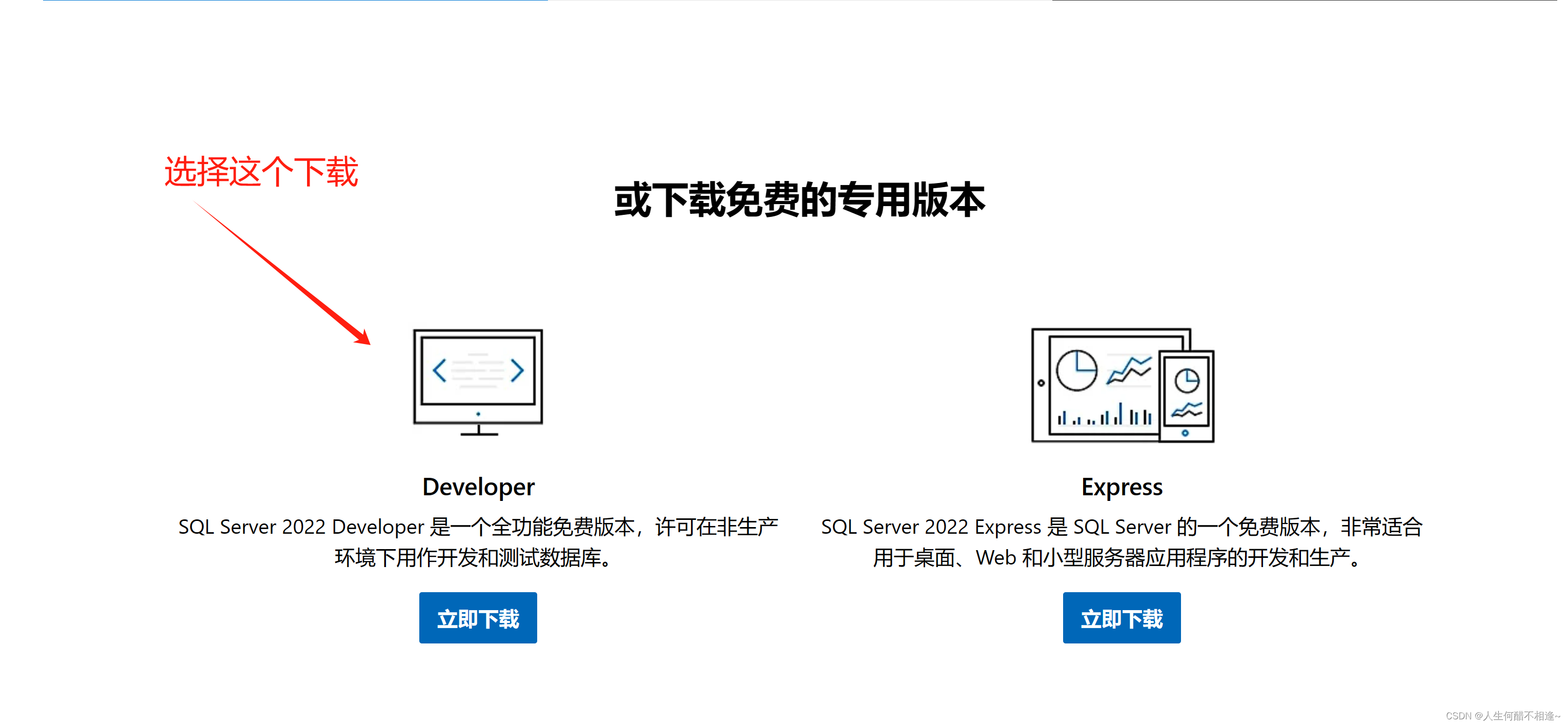
下载完成后我们进入下一个界面,选择下载介质
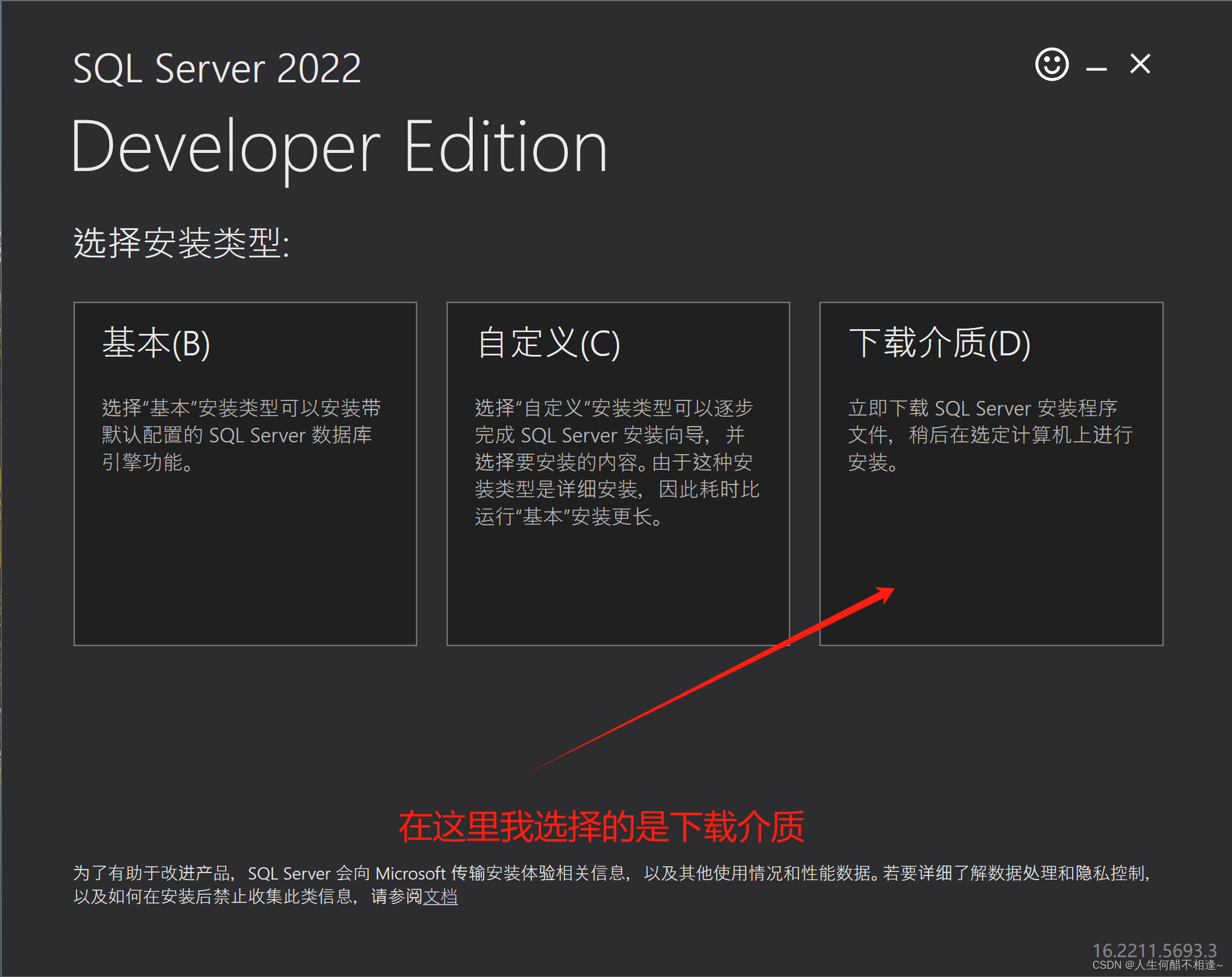
在此界面中我们可以更改文件所在路径,然后点击下载
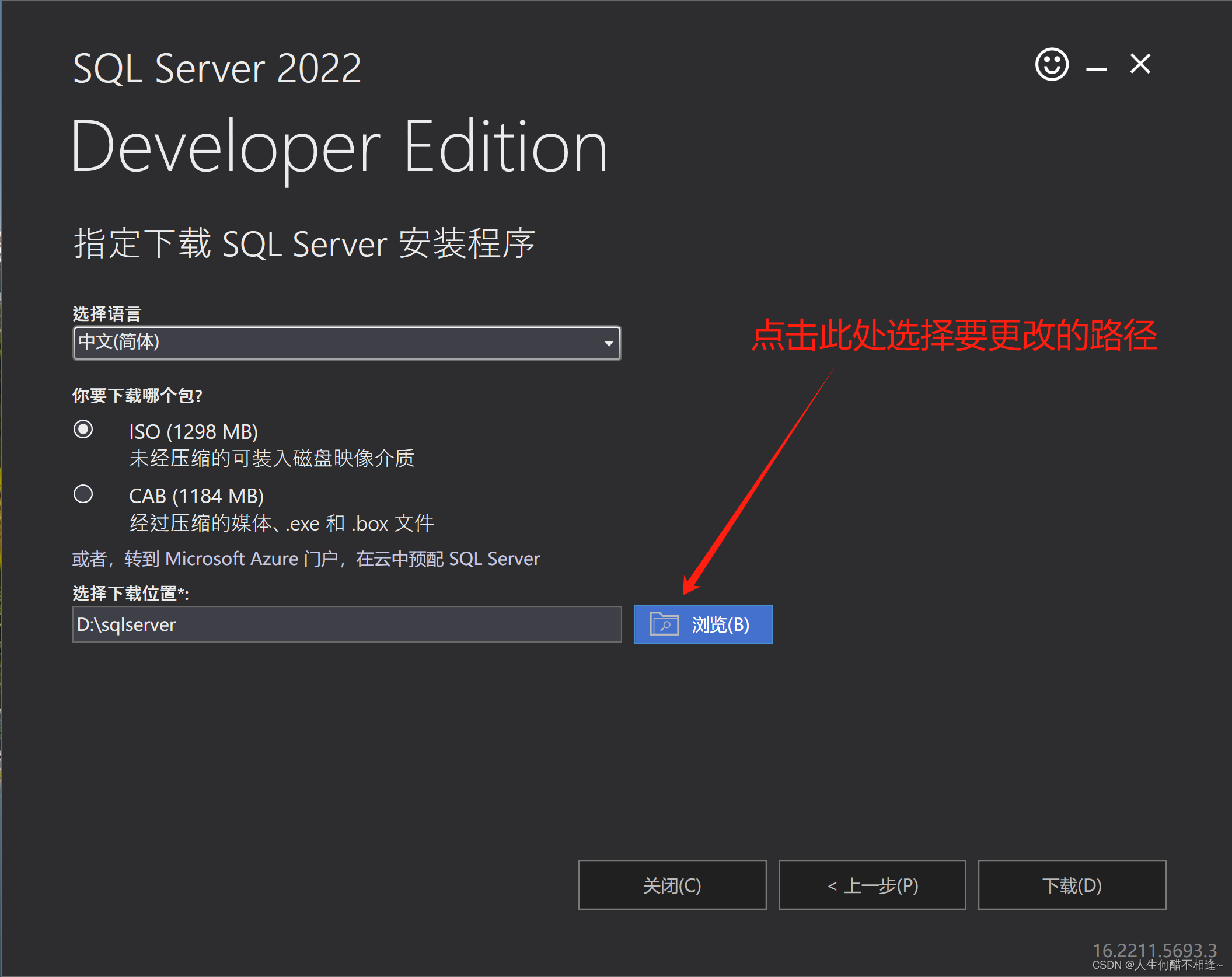
等待下载
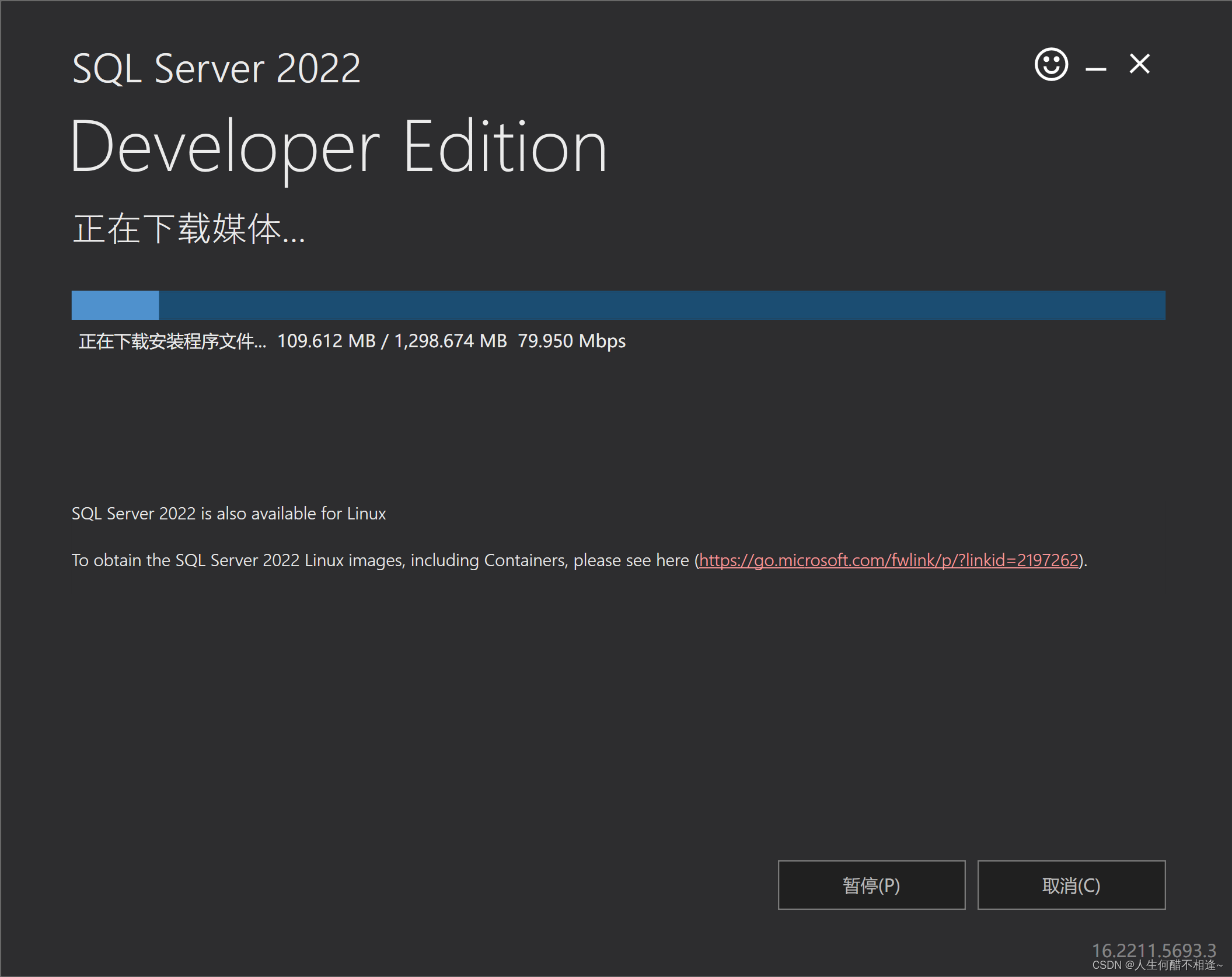
下载成功后点击打开文件夹
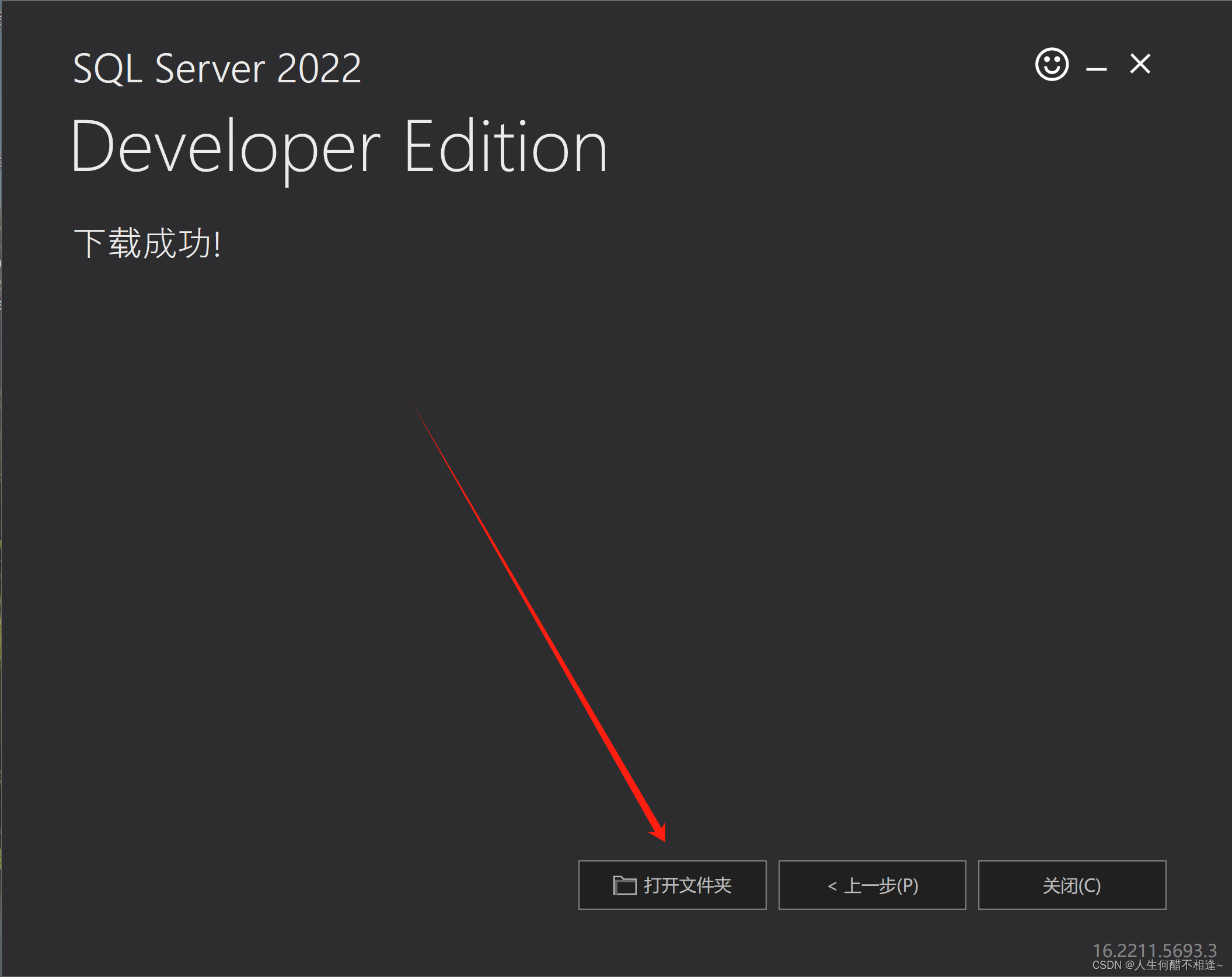
打开文件夹后选择文件右击,点击装载
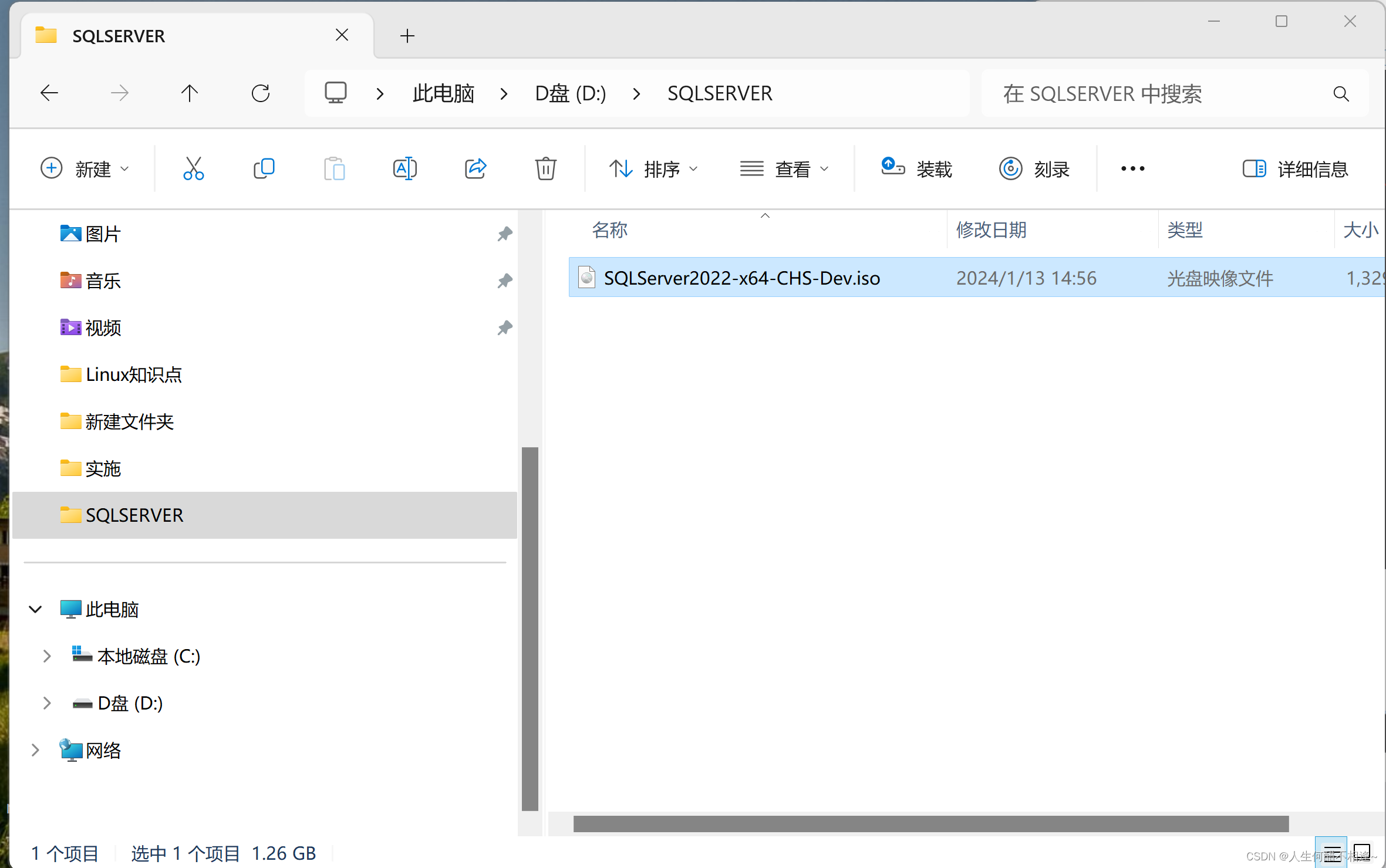
进入文件夹内后点击setup.exe
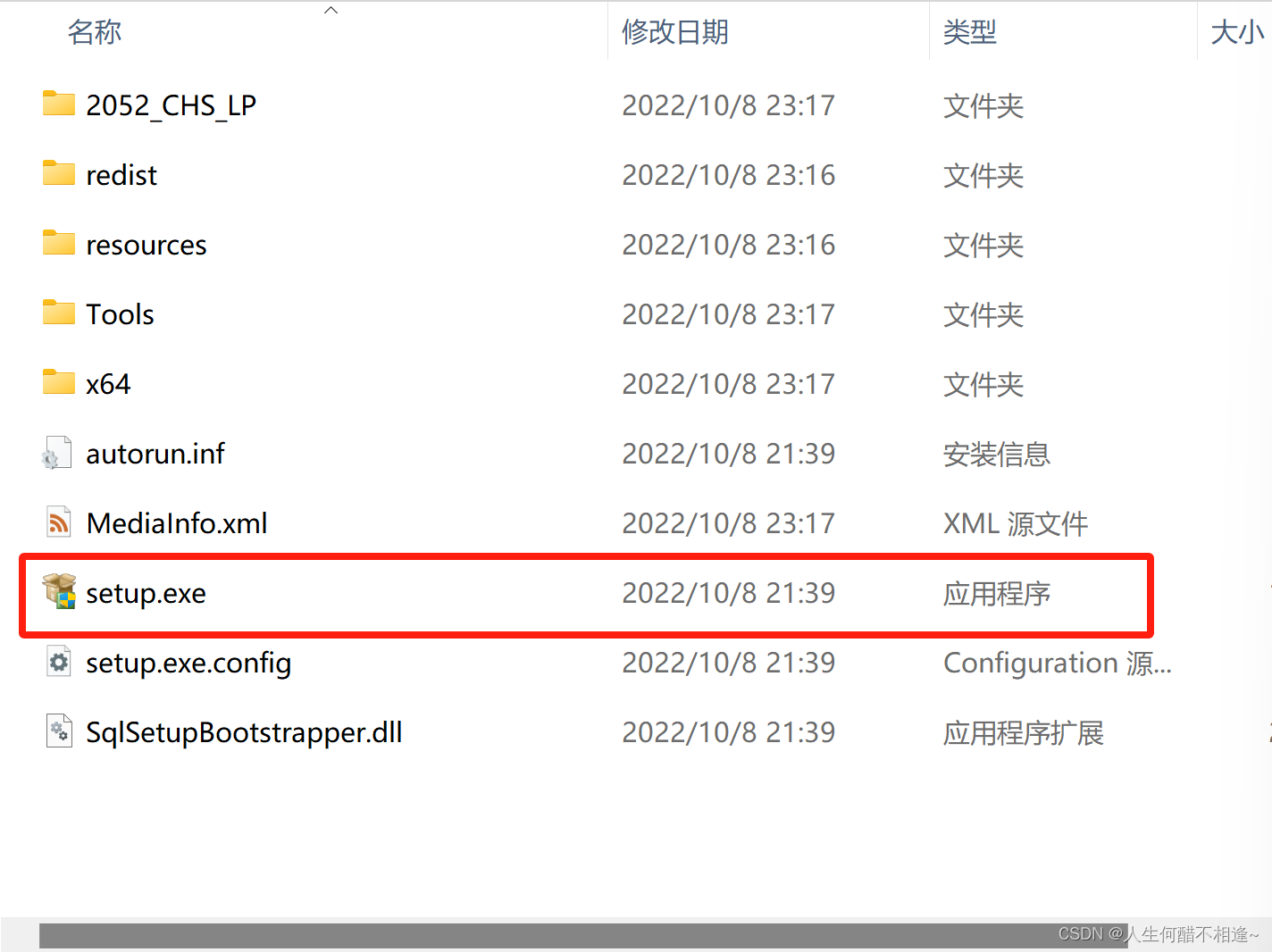
此后进入下一个界面选择安装---全新SQL Server独立安装
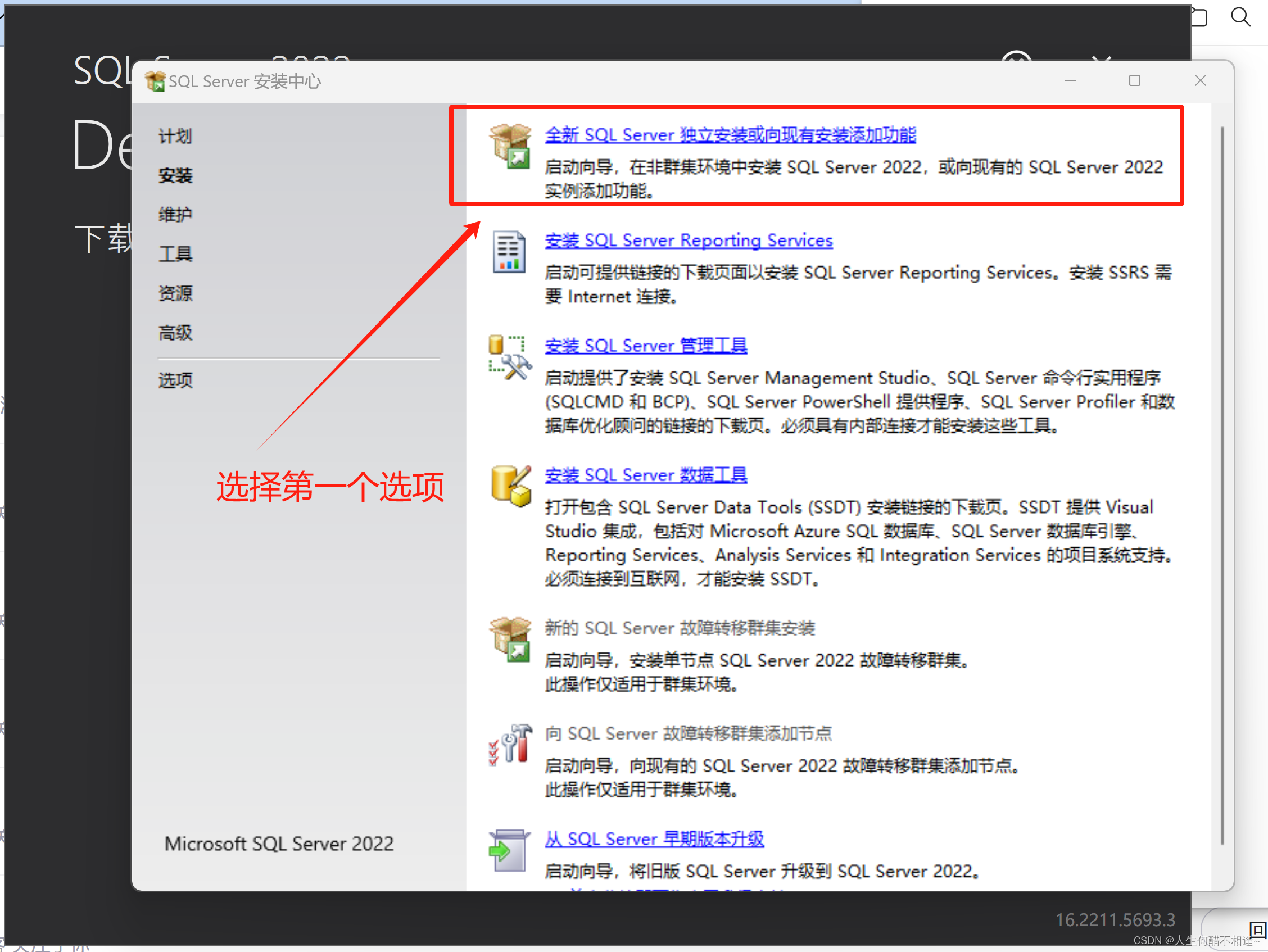
版本----下一步
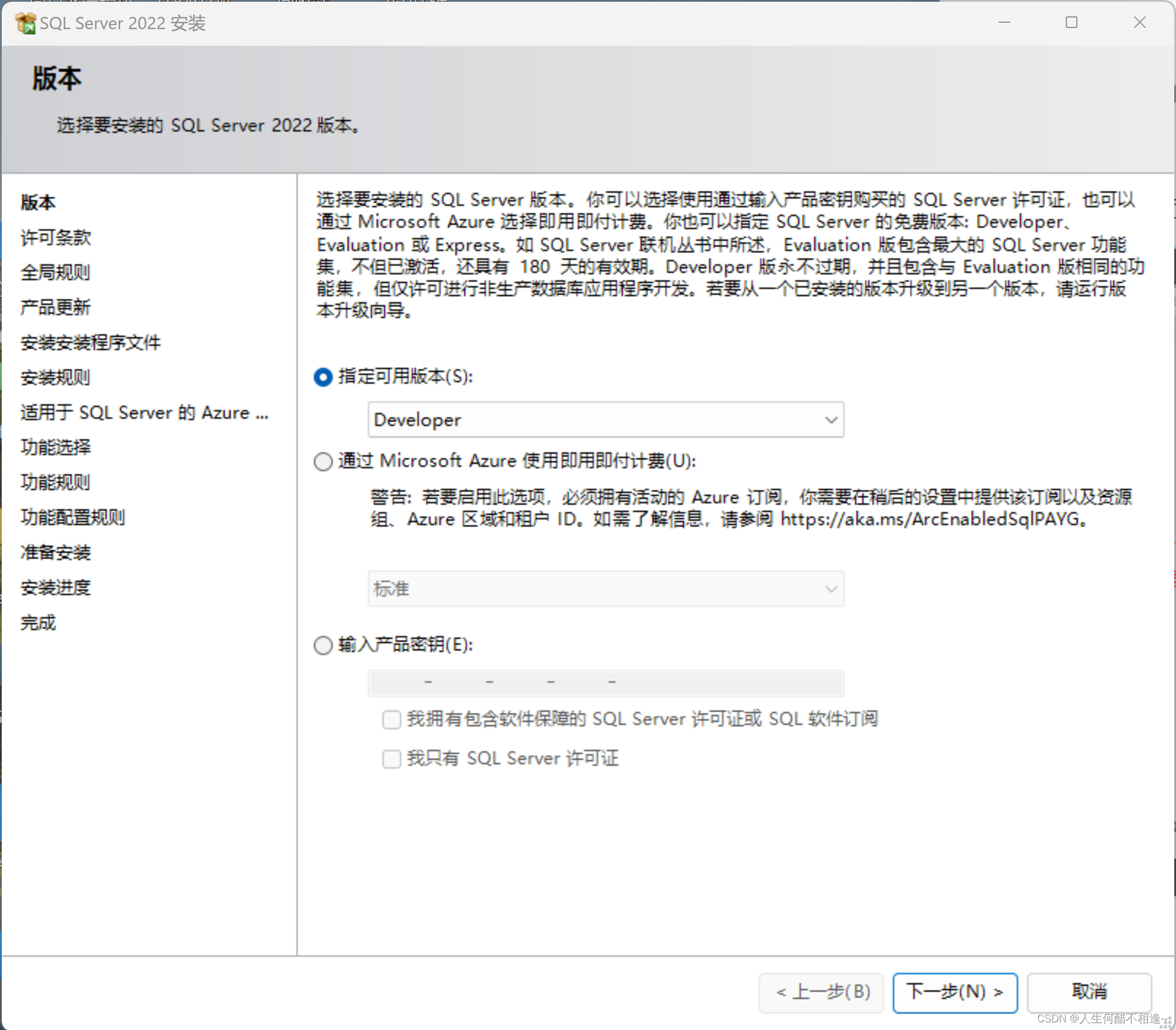
许可条款---点击接受---下一步
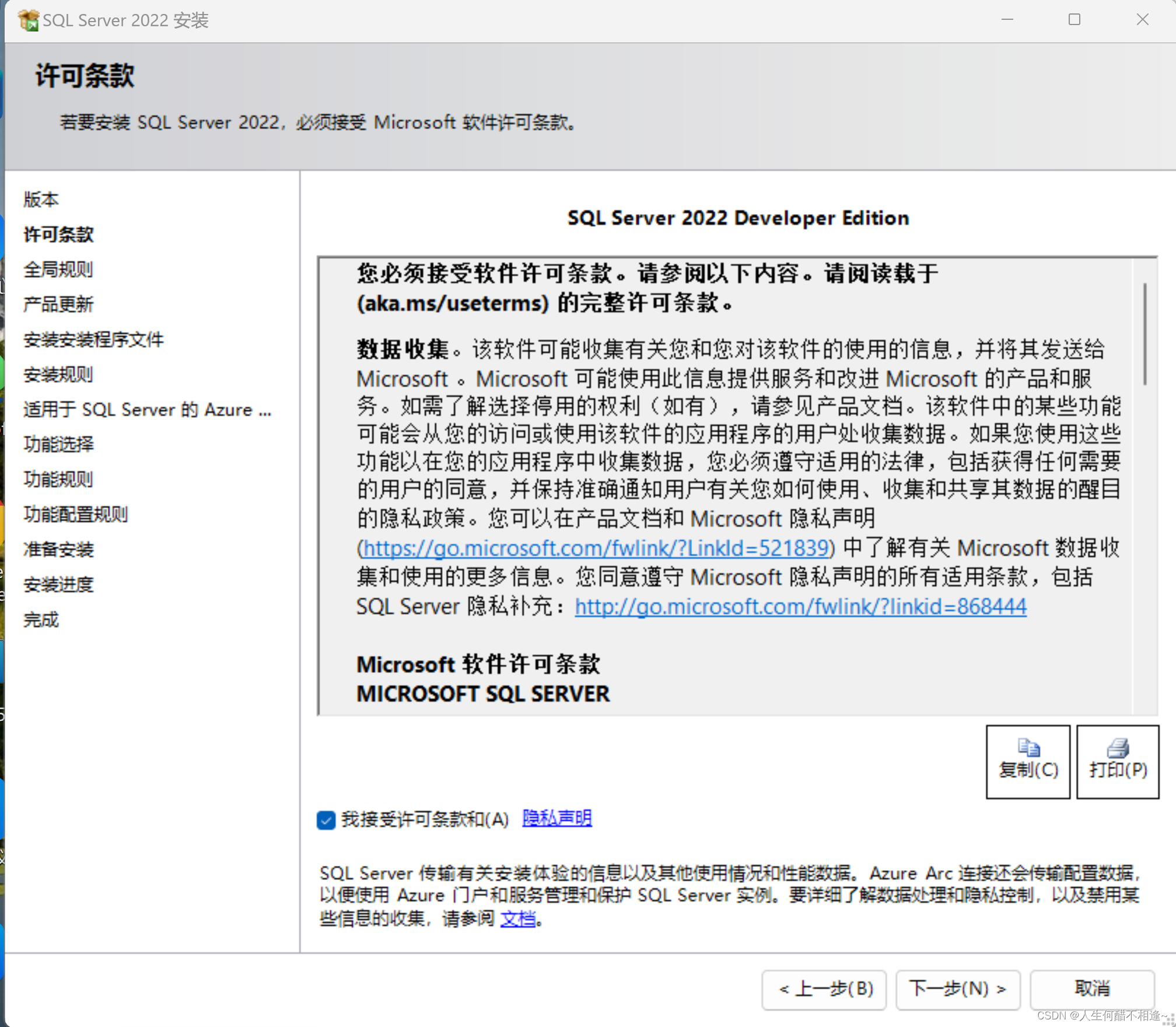
适用于中取消选项---下一步

功能选择--选择自己需要的功能将其勾选
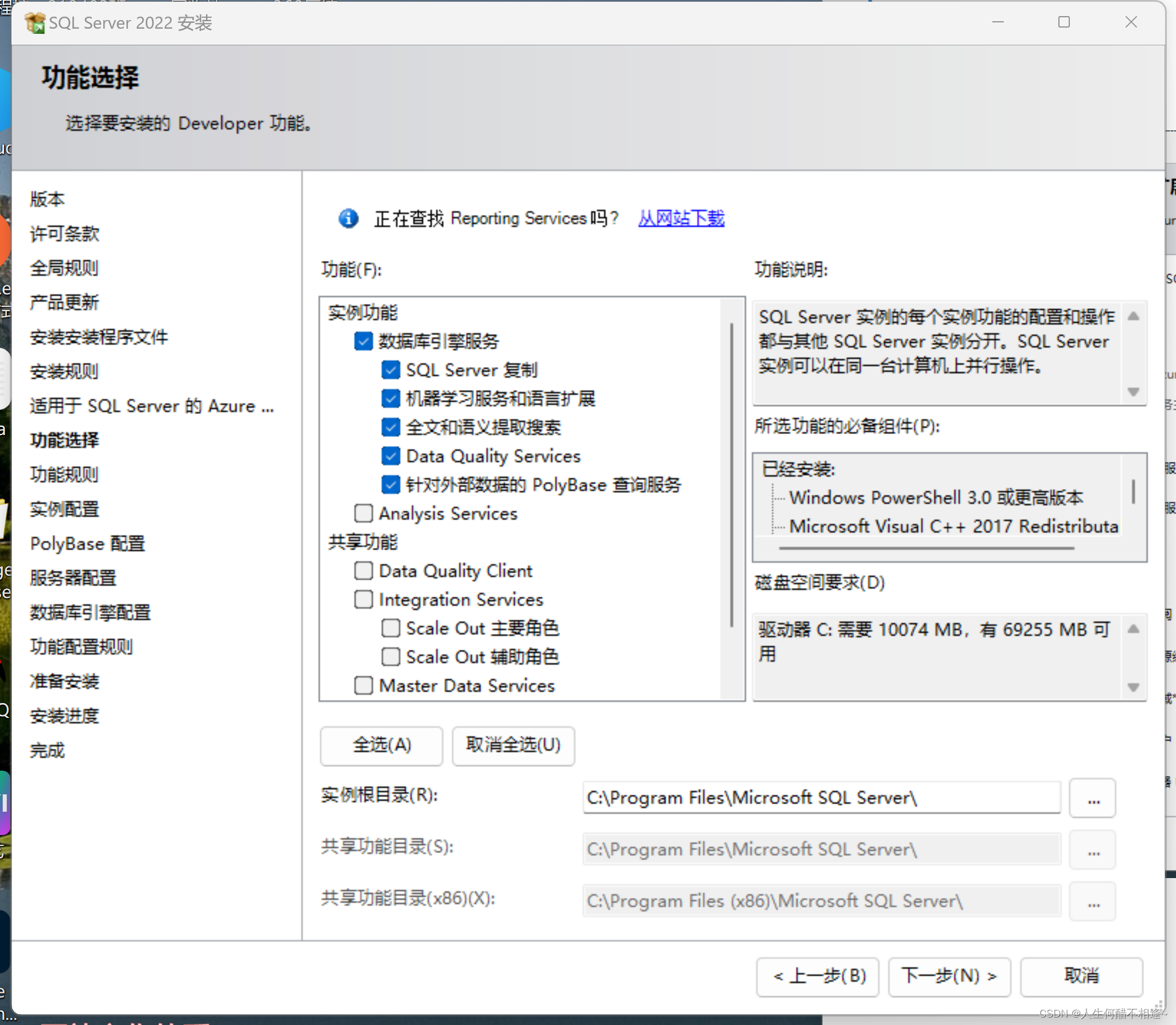
实例配置---默认配置
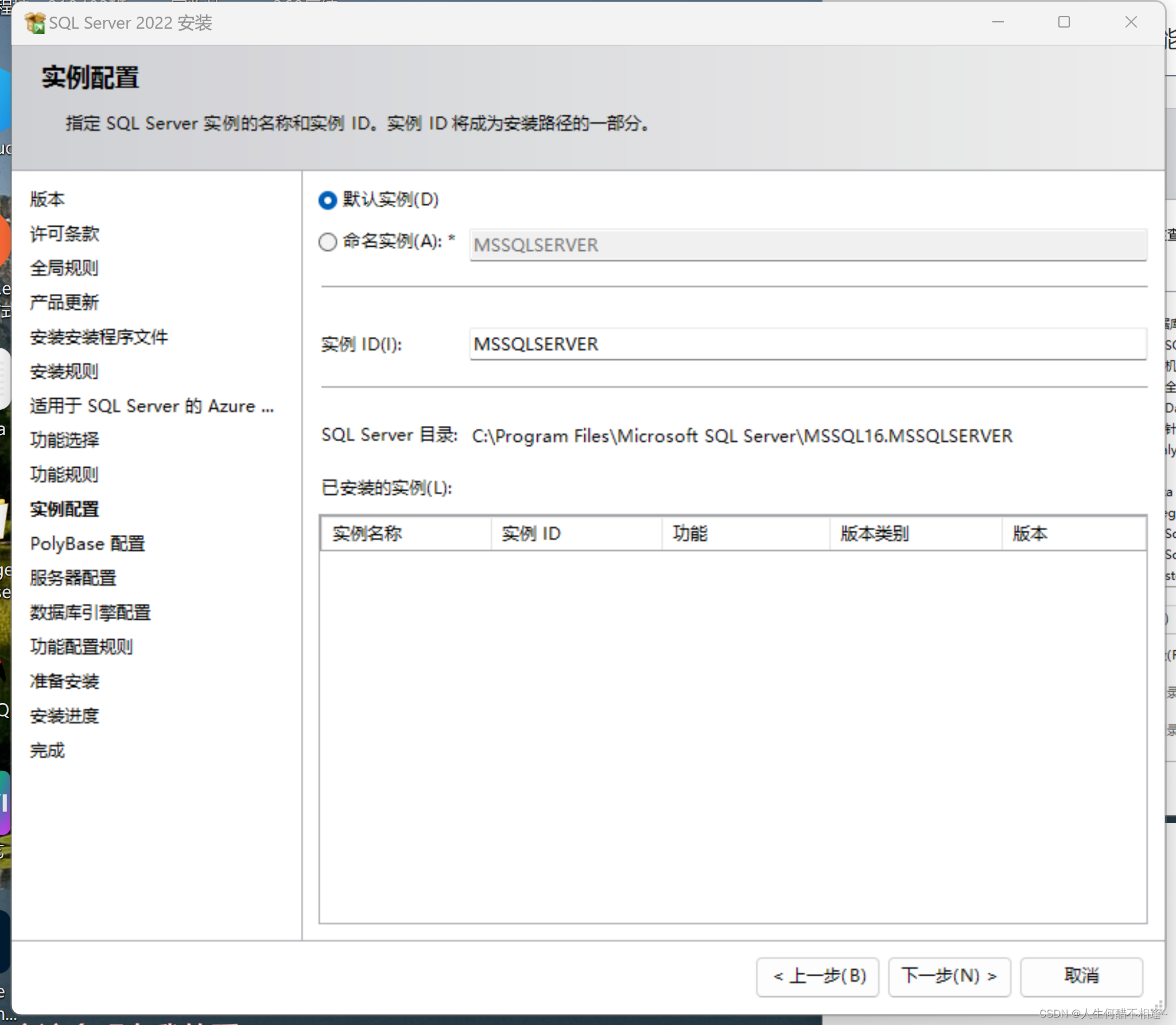
数据引擎配置---混合模式设置密码---添加当前用户
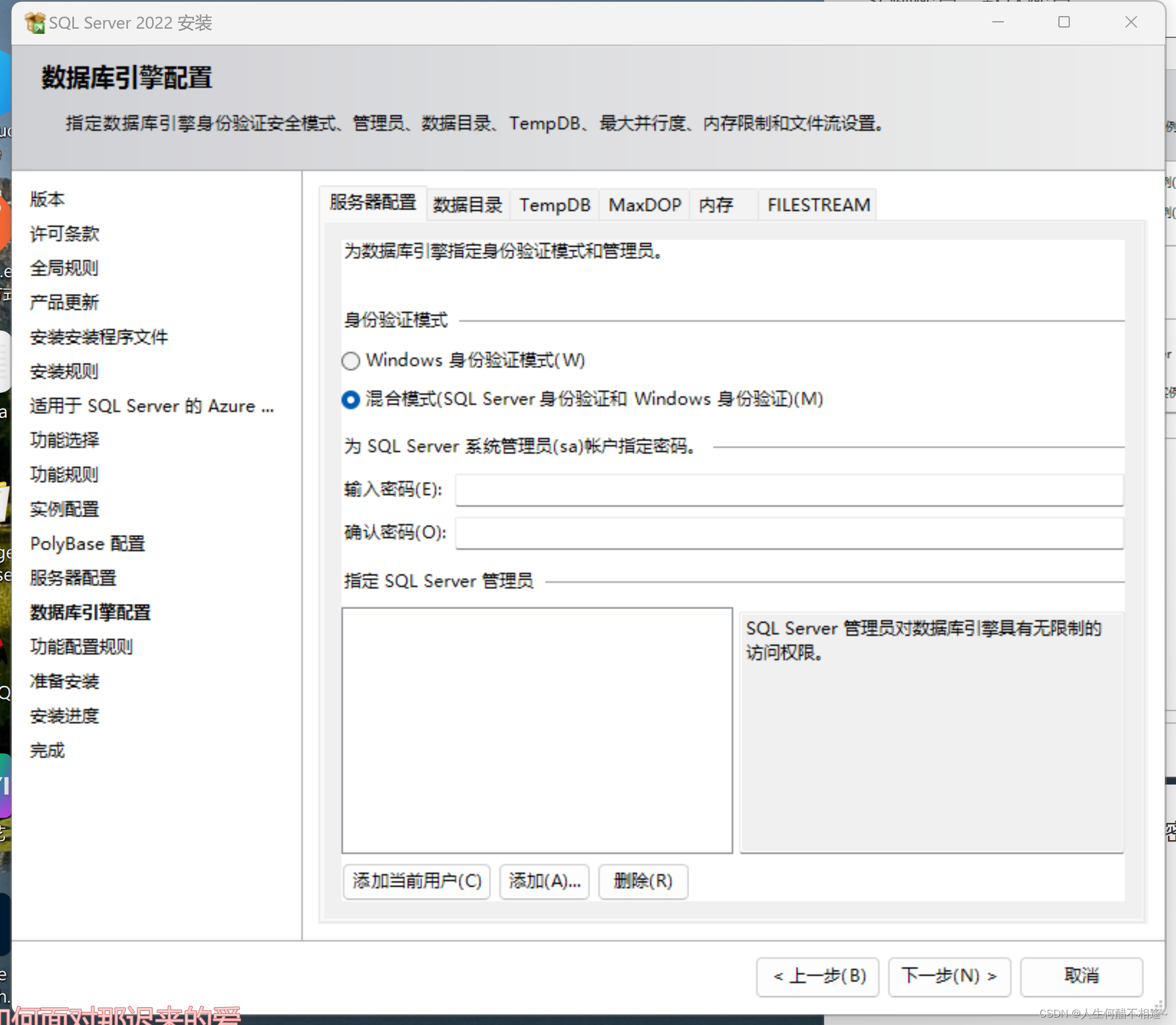
准备安装---安装
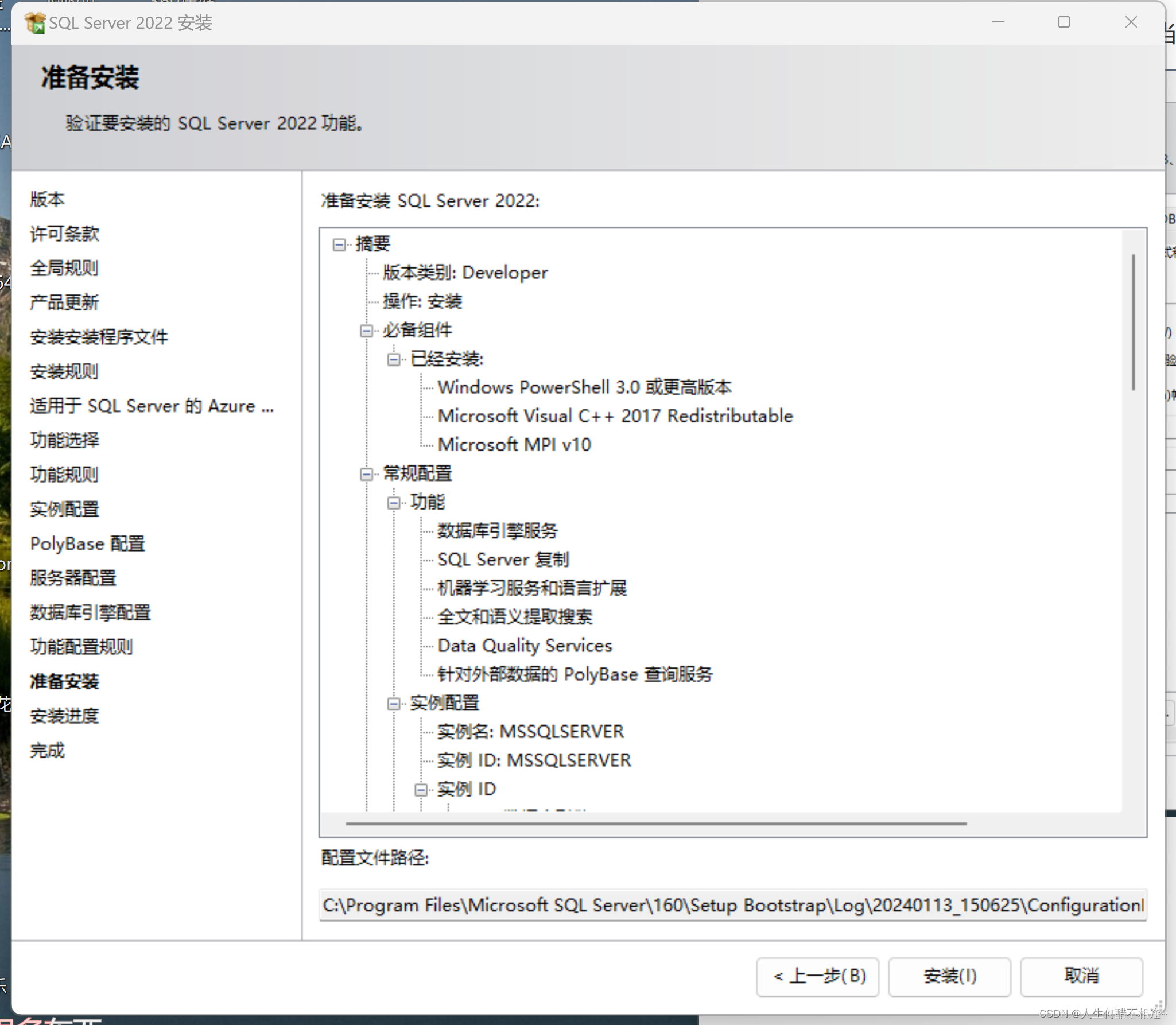
出现此界面即为安装成功
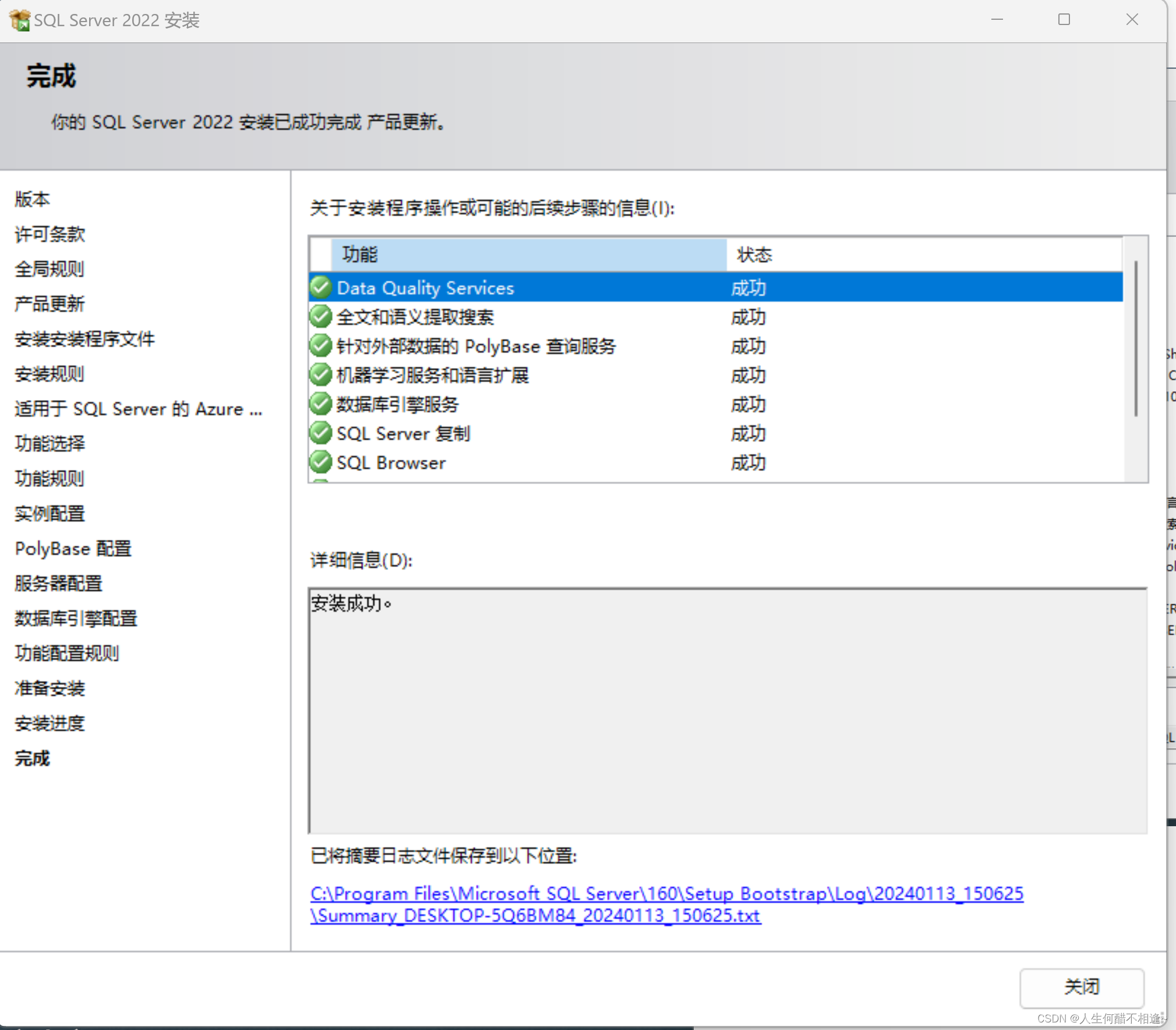
SSMS安装步骤
安装网址:Download SQL Server Management Studio (SSMS) - SQL Server Management Studio (SSMS) | Microsoft Learn
在网址中找到框选部分点击进行下载
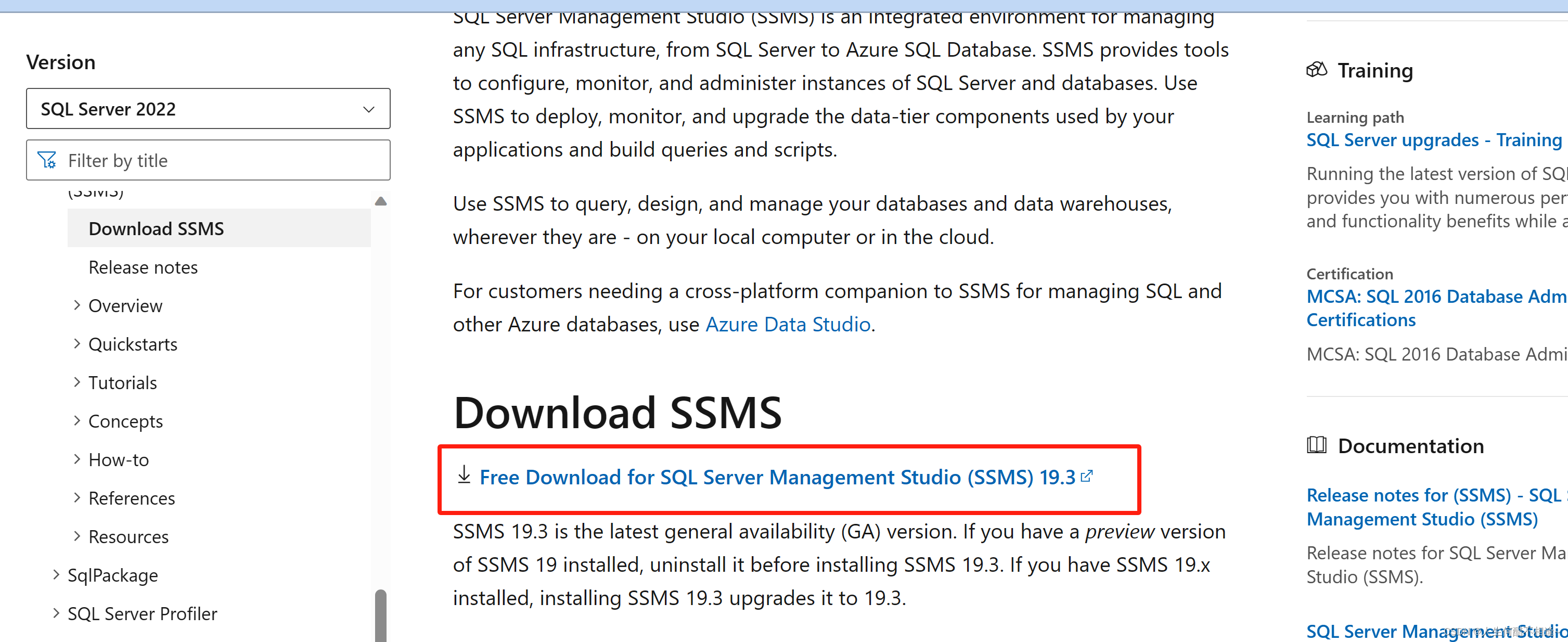
下载完成之后打开选择安装位置进行安装
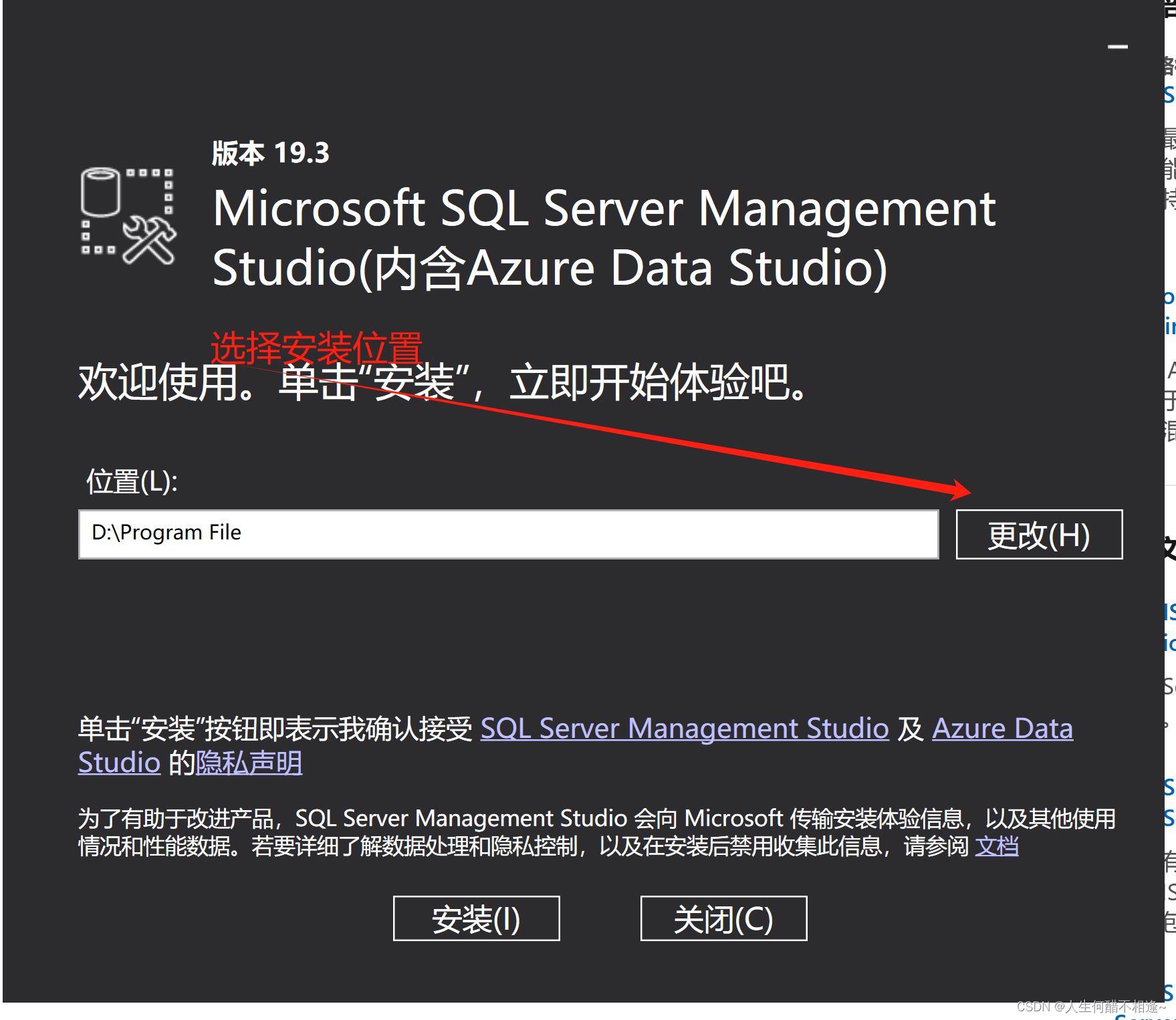
等待安装
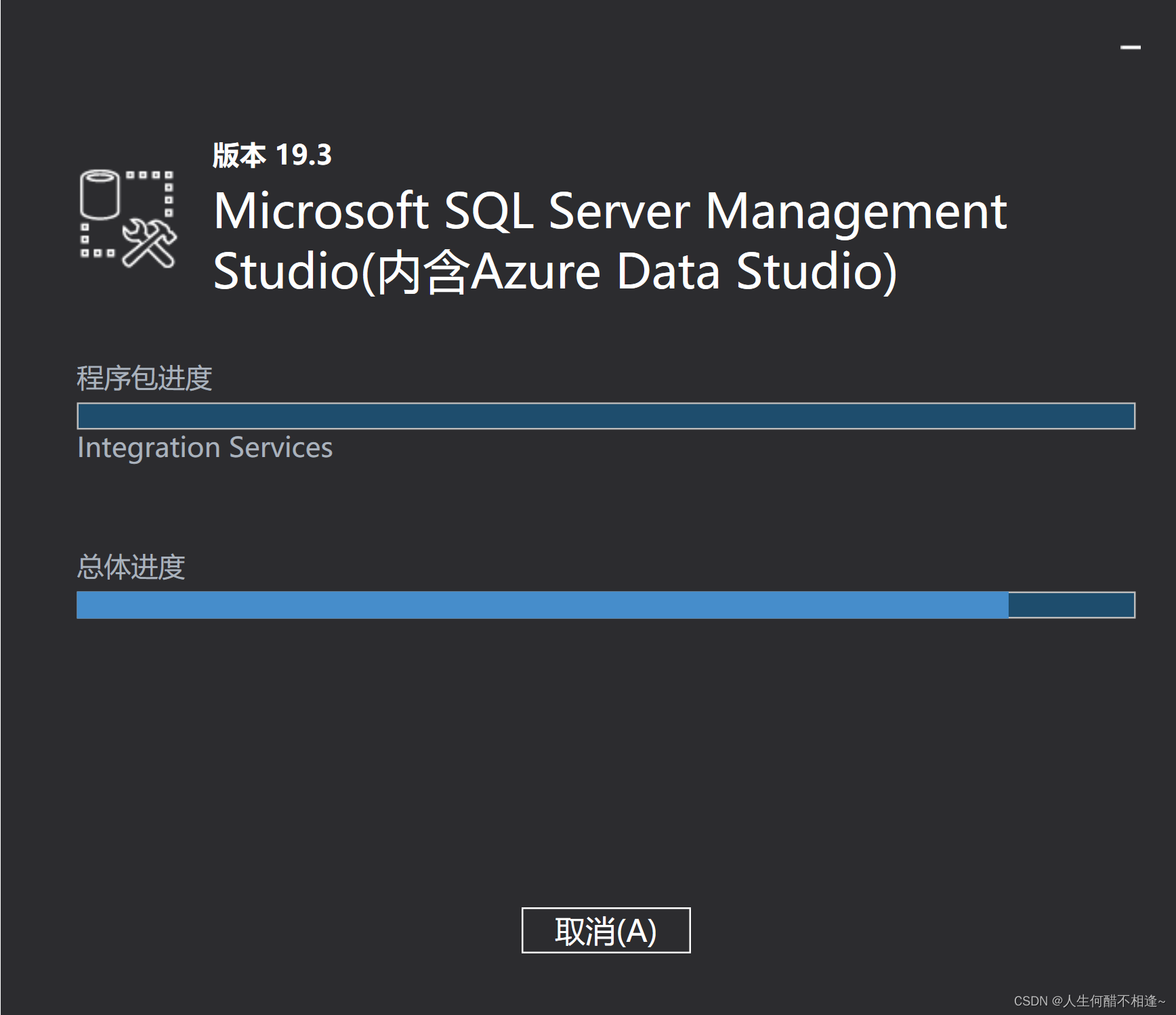
连接服务器---连接
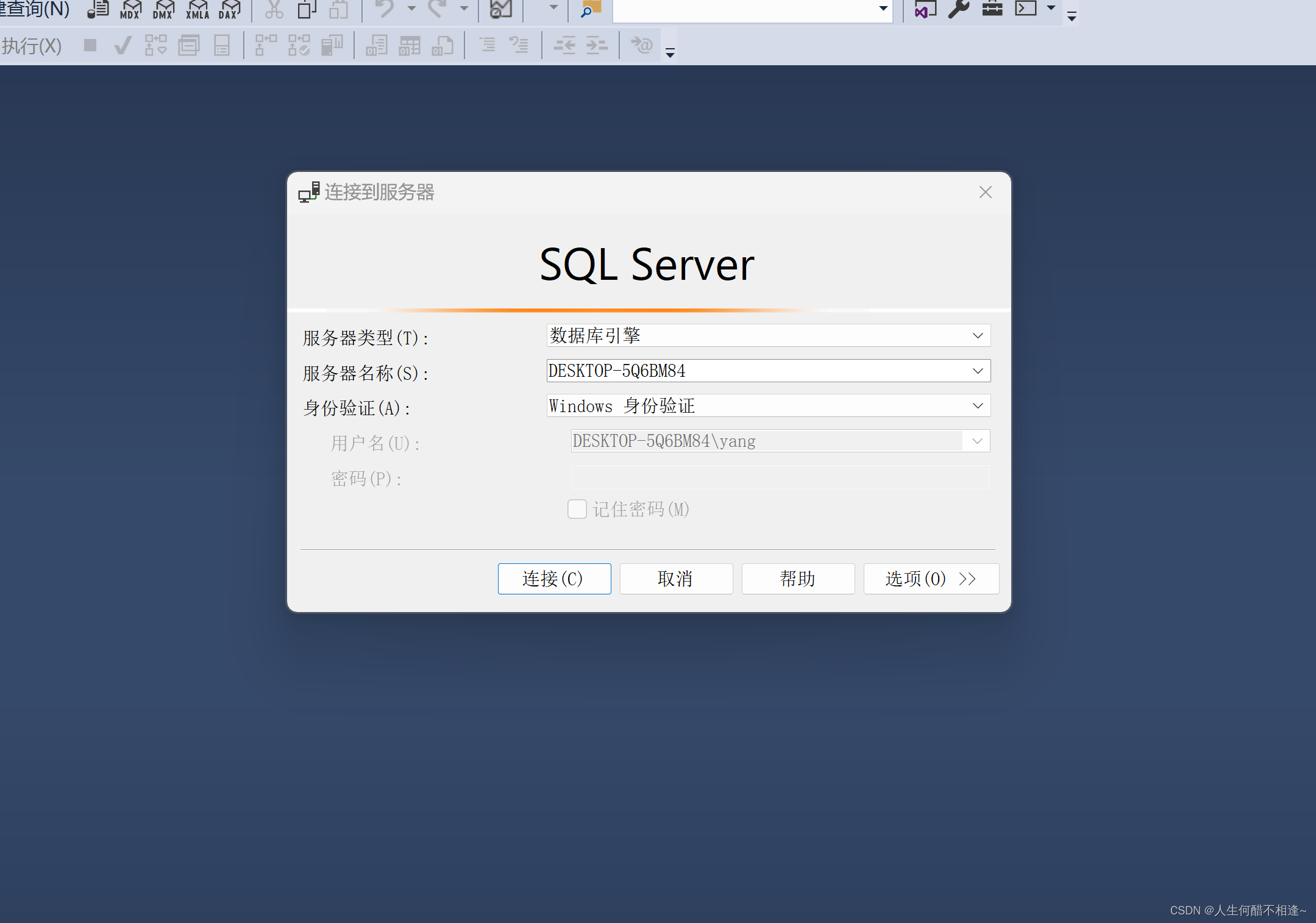
进入此界面即为成功
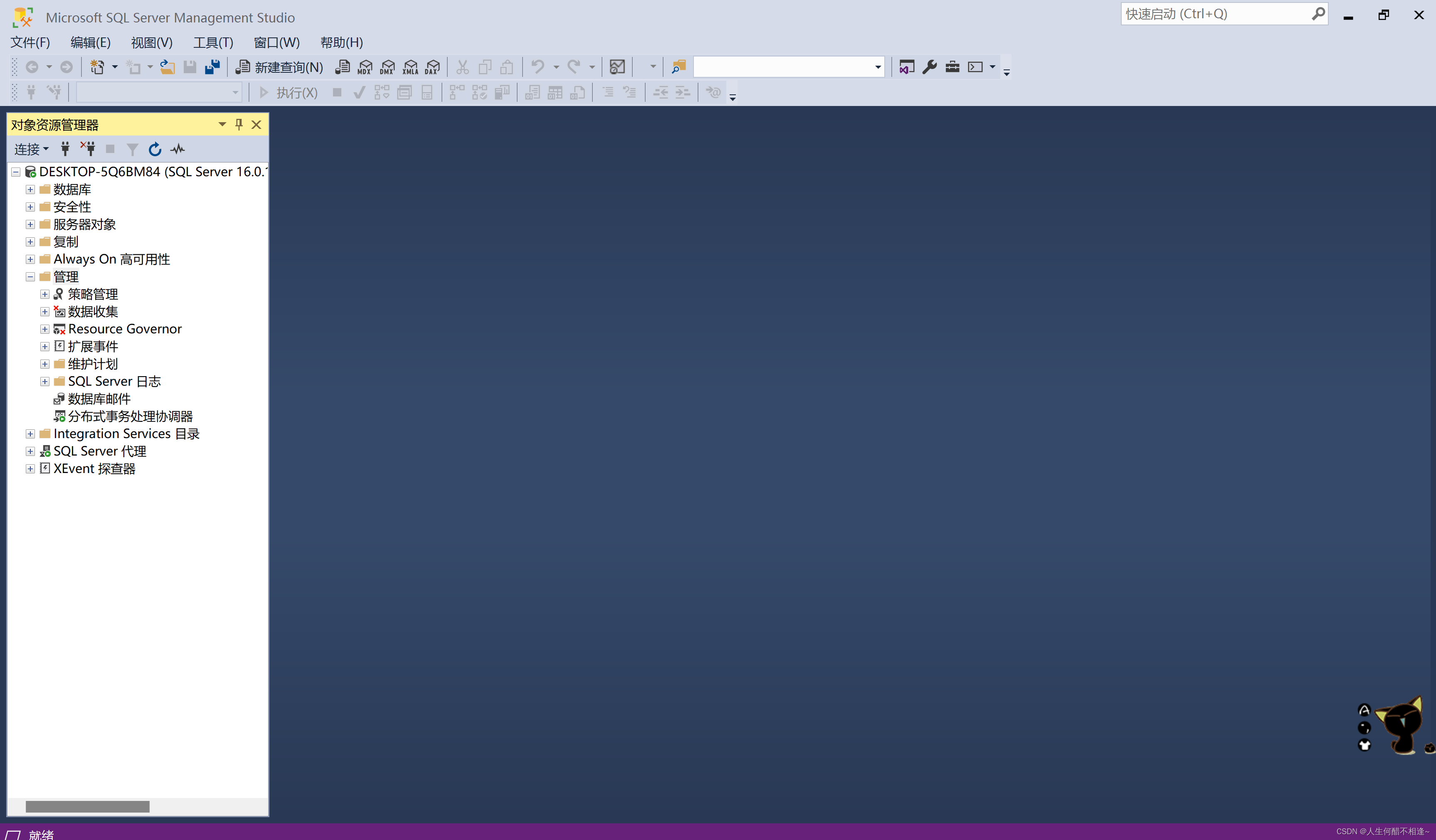
错误整理
一、SQL server数据库报错等待数据库引擎恢复句柄失败
Windows11可能会出错,因为磁盘扇区的问题
解决办法:
以管理员身份运行PowerShell
1.输入 以下命令,查看是否为4096,若不是修改
fsutil fsinfo sectorinfo D:
2.修改代码
New-ItemProperty -Path "HKLM:\SYSTEM\CurrentControlSet\Services\stornvme\Parameters\Device" -Name "ForcedPhysicalSectorSizeInBytes" -PropertyType MultiString -Force -Value "* 4095"
3.检查是否成功代码
Get-ItemProperty -Path "HKLM:\SYSTEM\CurrentControlSet\Services\stornvme\Parameters\Device" -Name "ForcedPhysicalSectorSizeInBytes"
4.重启电脑
改回磁盘分区命令
1.修改代码
New-ItemProperty -Path "HKLM:\SYSTEM\CurrentControlSet\Services\stornvme\Parameters\Device" -Name "ForcedPhysicalSectorSizeInBytes" -PropertyType MultiString -Force -Value "* 32767"
Get-ItemProperty -Path "HKLM:\SYSTEM\CurrentControlSet\Services\stornvme\Parameters\Device" -Name "ForcedPhysicalSectorSizeInBytes"
2.重启电脑
二、防火墙警告
点击设置---隐私和安全性--防火墙和网络保护,打开即可














